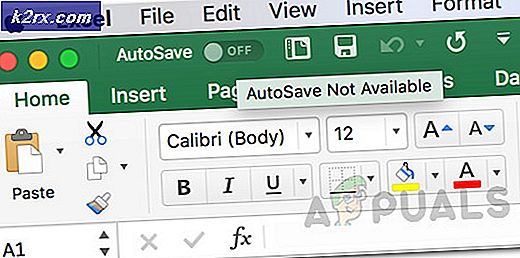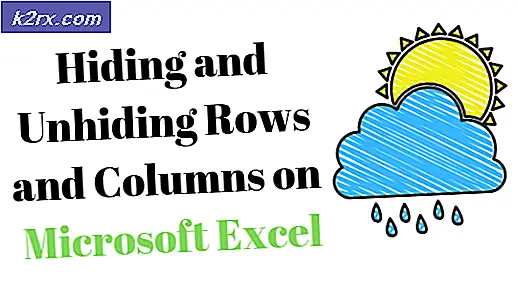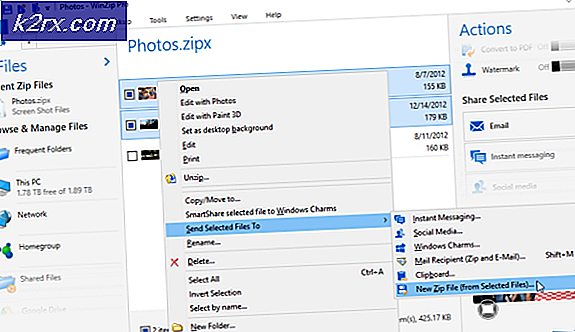Hvordan fikse Disney + feilkode 83?
De Disney + feilkode 83 kan oppstå på grunn av en rekke årsaker, inkludert nettleserinnstillingene, nettverkstilkobling eller til tider en overbelastet server. Den nylig lanserte streamingtjenesten har fått popularitet, men det ser ut til å være ganske mange problemer med den. Feilkoden vises når du ikke klarer å opprette en forbindelse til webserveren. Den nevnte feilmeldingen er ikke begrenset til bare stasjonære brukere, den kan heller vises på mobilapplikasjonen til streamingtjenesten.
Problemet er mest kjent for å være forårsaket på grunn av internettforbindelsen din. Ikke desto mindre vil vi liste opp alle mulige årsaker til nevnte problem som vi har kommet over. Dette vil hjelpe deg med å få en bedre forståelse av de potensielle årsakene til nevnte problem. Så uten videre, la oss komme inn i det.
Hva forårsaker Disney + feilkode 83?
Vi gikk gjennom en serie brukerrapporter der opplevelsen har blitt bortskjemt for flere brukere og reddet en liste over mulige årsaker til nevnte problem. Her er hva vi fant:
Nå som du er klar over de mulige årsakene til nevnte problem, la oss komme inn på løsningene du kan implementere for å bli kvitt problemet.
1. Prøv en annen nettleser
Når det skjer, vises feilkoden ofte på grunn av nettleseren du bruker. Den skyldige i et slikt tilfelle er nettleserkonfigurasjonen din og ikke nettleseren selv. I følge ulike rapporter forsvinner problemet når nettstedet besøkes i en annen nettleser. Derfor bør du prøve å få tilgang til nettstedet via en annen nettleser. Hvis feilen fortsatt er der, betyr det at problemet ikke er med nettleseren din, men snarere nettverkstilkoblingen.
I tilfelle problemet forsvinner i en annen nettleser og er begrenset til en bestemt nettleser, skyldes det sannsynligvis nettleserinnstillingene dine. Dette inkluderer de forskjellige utvidelsene du har installert i nettleseren din og mer. I et slikt scenario må du deaktivere de forskjellige tilleggene du har installert i nettleseren din, og deretter prøve å finne den skyldige. Alternativt kan du også prøve å få tilgang til nettstedet via Privat eller Inkognito modus der alle utvidelsene er deaktivert som standard hvis du ikke har endret deg med innstillingene.
Når du har funnet den plagsomme utvidelsen, fjerner du den fra nettleseren din og prøver å få tilgang til nettstedet. Hvis du bruker Microsoft Edge, kan du også prøve å tilbakestille den. For å gjøre det, se i Tilbakestill Microsoft Edge på Windows 10 artikkel som allerede er publisert på nettstedet vårt. Hvis denne løsningen ikke fungerer for deg, kan du gå videre til neste.
2. Bytt nettverkstilkobling
Som vi har nevnt tidligere, kan problemet også dukke opp på grunn av nettverkstilkoblingen du bruker. Hvis du bruker en offentlig nettverk, er det veldig sannsynlig at nettverket forårsaker problemet. Dette kan skyldes at det er ganske stor belastning på nettverket, og du er derfor ikke i stand til å få tilstrekkelig hastighet på grunn av hvilken tilkoblingen nektes. Hvis du står overfor problemet med hjemmenettverket ditt, kan du prøve neste løsning nedenfor.
Hvis du står overfor problemet i mobilapplikasjonen til Disney +, kan du prøve å bytte nettverk fra mobil til WiFi og vice versa. Se om det løser problemet. Når det gjelder grønt lys, forårsaker det spesifikke nettverket problemet. Her må du kanskje tilbakestille ruteren din, som foreslås i neste løsning.
3. Start ruteren på nytt
I noen tilfeller kan problemet skyldes at IP-adressen din er blokkert av webserveren. Hvis du klarer å løse problemet ved å bytte til et annet nettverk, betyr det at noe er galt med nettverkskonfigurasjonen til den forrige. I tilfelle nettverket er hjemmenettverket ditt, blir det et problem. I et slikt tilfelle kan du prøve å starte ruteren på nytt for å løse problemet. Å starte ruteren på nytt vil gi deg en ny IP-adresse, og dermed vil du kunne teste forbindelsen til webserveren igjen. Du kan prøve å starte ruteren på nytt 2-3 ganger bare for å være på den sikre siden. I det usannsynlige scenariet for problemet fremdeles oppstår, må du Tilbakestill ruteren som vil tilbakestille all konfigurasjon til standardverdiene. Selv om det ikke er noe som er foretrukket av alle, da det bare blir kvitt all nettverkskonfigurasjonen og tilbakestiller alt. For å gjøre dette er det en dedikert knapp på baksiden av ruteren ved siden av Makt knapp. Du må kanskje trykke den med et tynt materiale i noen sekunder for at det skal fungere. Du finner en mer detaljert guide om dette i denne artikkelen publisert på nettstedet vårt.
En av brukerne rapporterte at han var i stand til å løse problemet ved å glemme WiFi-legitimasjonen til det problematiske nettverket og deretter legge inn legitimasjonen på nytt. Derfor bør du prøve dette også og se om problemet er løst etter å ha gjort det.
4. Bruk et VPN
Bruken av en VPN, i dette tilfellet, kan høres litt absurd ut for deg, men det leverer sikkert. Det er visse regioner som er blokkert fra tilgang til Disney + webserveren. I et slikt scenario må du ty til en VPN som maskerer internettforbindelsen din, og du vil kunne få tilgang til nettstedet helt fint. Nå er det mange VPN-programvare tilgjengelig der ute, men vi vil foreslå noe robust og effektivt som NordVPN som har blitt rapportert å fungere av en bruker.